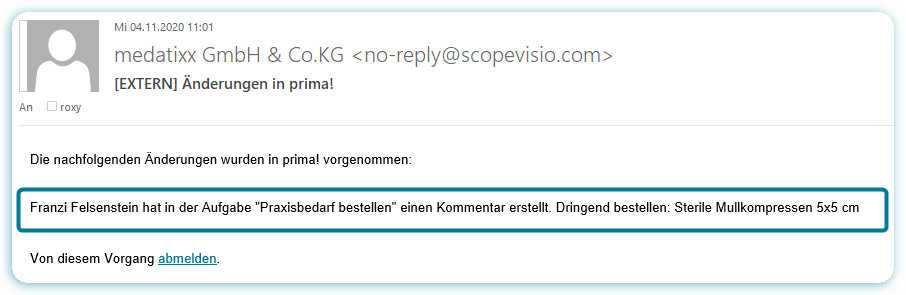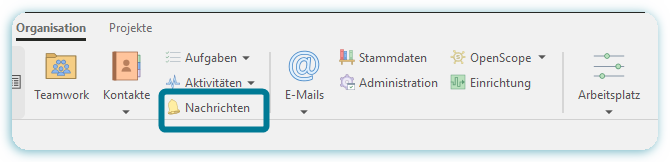Standard Nachrichtenprofile konfigurieren und aktivieren
|
In der Hauptfunktion Nachrichten können Sie sich individuelle Benachrichtigungsprofile erstellen. Definieren Sie Ihre persönlichen Kriterien, wann Sie von prima! über einen Vorgang informiert werden wollen. Die Nachrichten können per E-Mail oder über den Instant-Messaging-Dienst Slack an Sie und auch an andere prima! Benutzer versendet werden. |
|
Im Abschnitt Standard Nachrichtenprofile konfigurieren und aktivieren richten Sie Nachrichtenprofile für Aufgaben, Kontakte und Projekte ein.
Die hier eingerichteten Profile informieren Sie jeweils über Änderungen an allen Aufgaben, Kontakten oder Projekten.
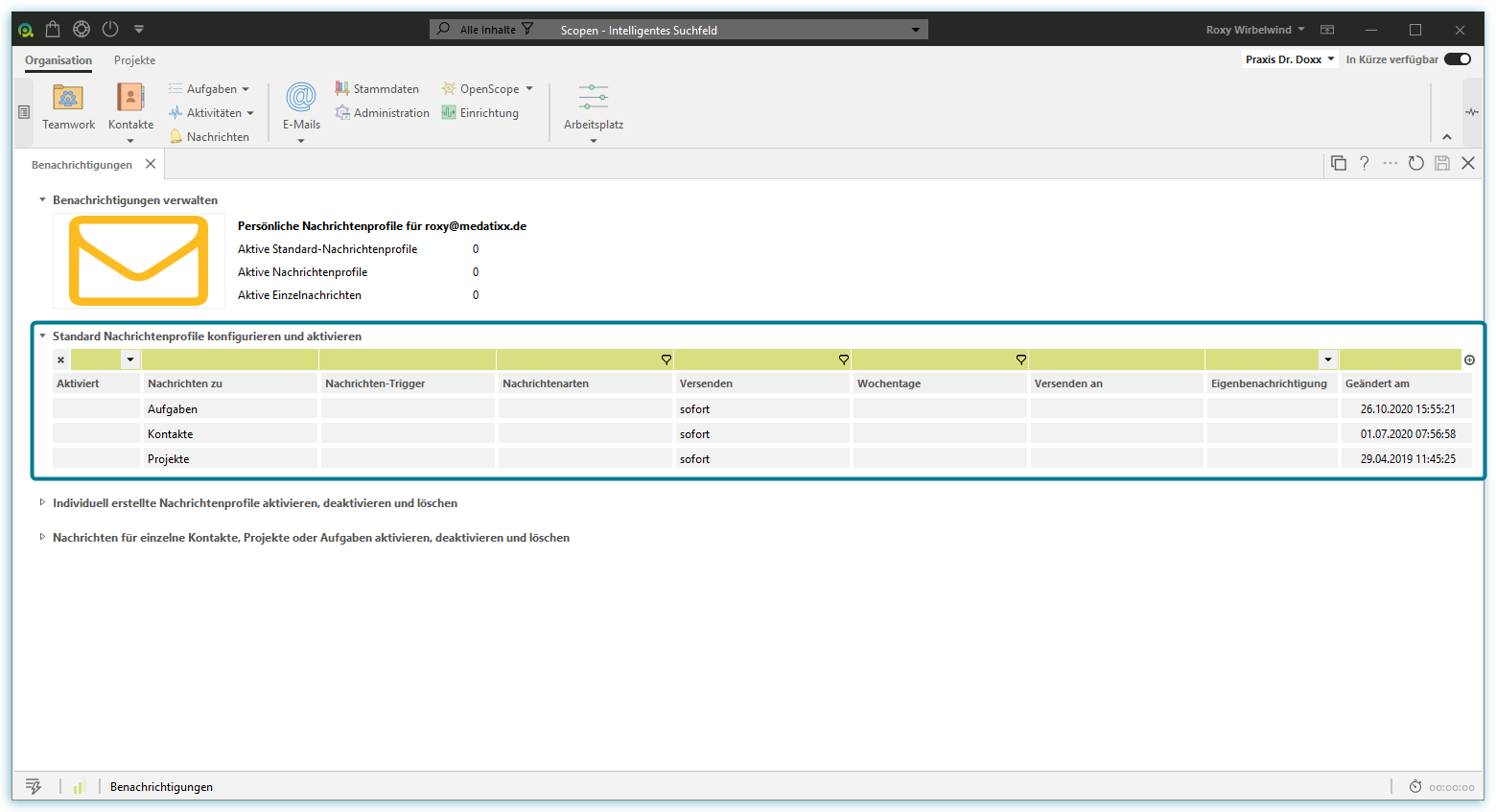
Die Möglichkeiten für diese Nachrichtenprofile erläutern wir nachfolgend anhand eines Beispiels.
prima! soll bei allen Aufgaben die mit einem Kommentar versehen werden per E-Mail informieren.
Dazu bearbeiten wir die Zeile Aufgaben.

|
1. |
Aktivieren Sie in der Spalte Nachrichten Trigger alle Auslöser für die Benachrichtigung. |
|
2. |
Speichern Sie Ihre Auswahl mit einem Klick auf Übernehmen. |
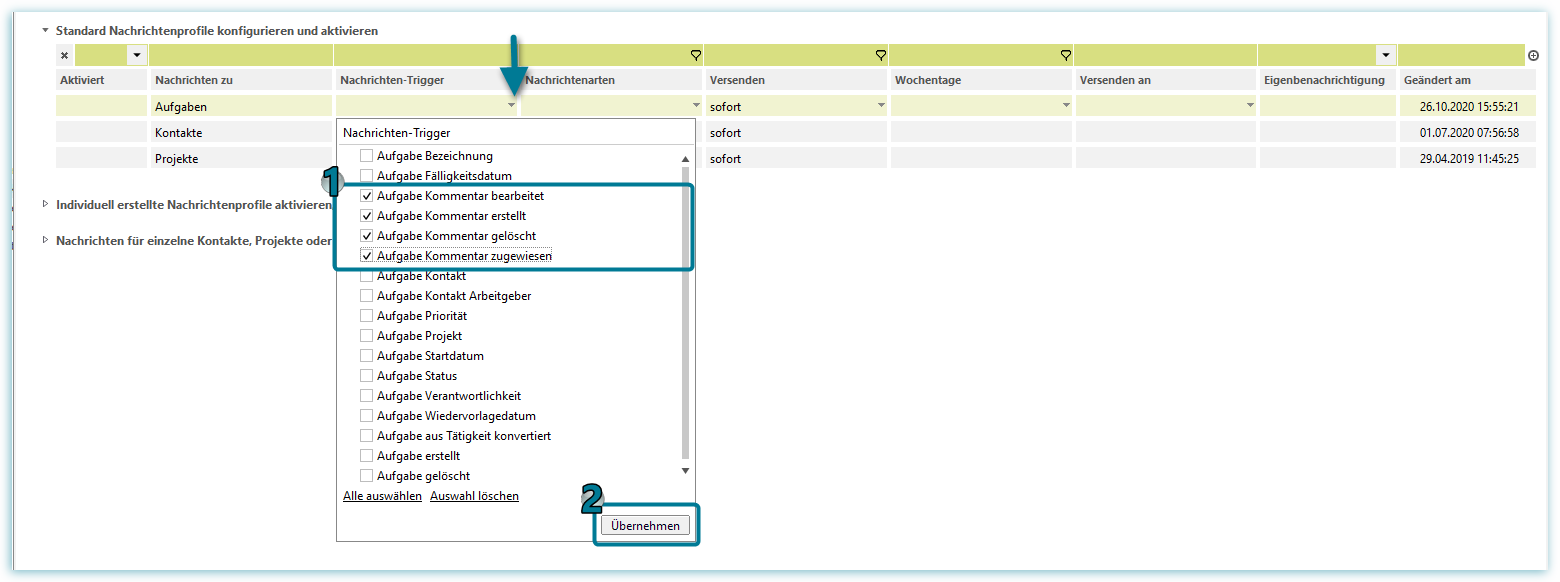
|
1. |
Aktivieren Sie in der Spalte Nachrichtenarten die Übertragungsart der Nachricht. E-Mail: prima! sendet die Benachrichtigungen an Ihre E-Mail-Adresse. Slack: prima! sendet die Benachrichtigungen an den Instant-Messaging-Dienst Slack. Eine Anleitung zur Einrichtung von Slack finden Sie im Kapitel Funktionsanbindung. |
|
2. |
Speichern Sie Ihre Auswahl mit einem Klick auf Übernehmen. |
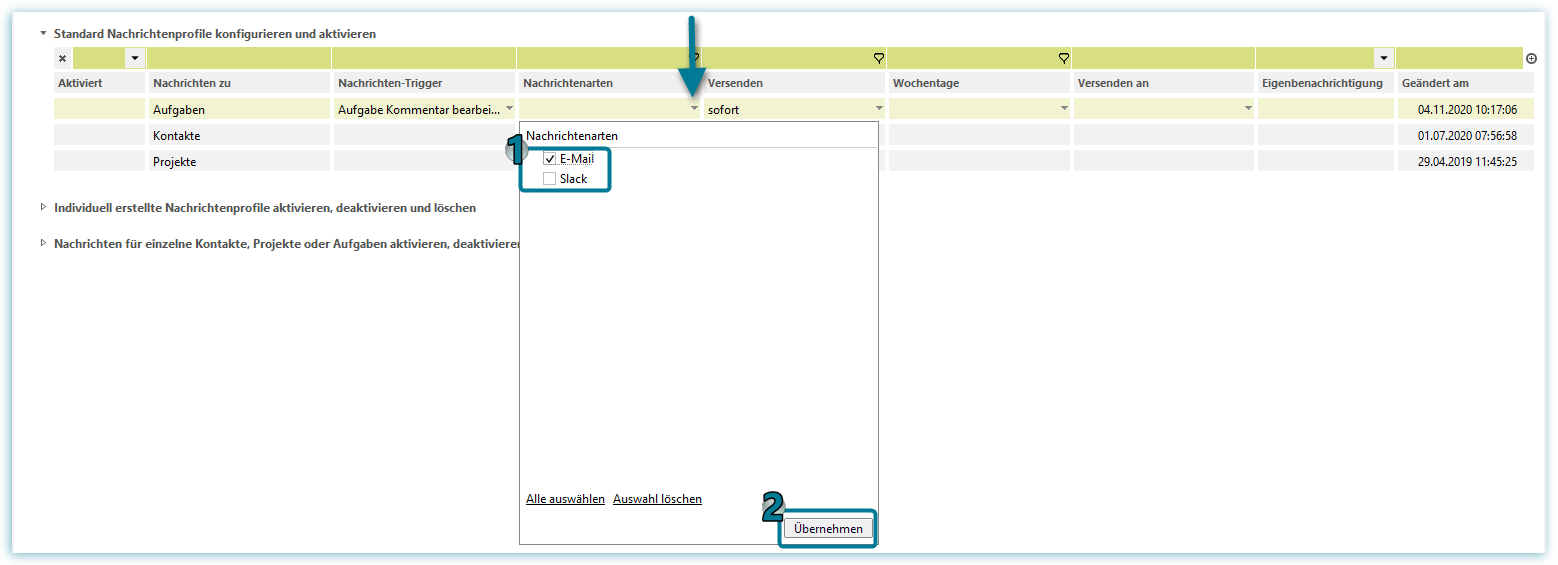
In der Spalte Versenden wählen Sie aus, zu welchem Zeitpunkt die Benachrichtigungen versendet werden sollen.

|
1. |
Die Spalte Wochentage ermöglicht es, die Wochentage für den Versand der Nachrichten zu bestimmen. |
|
2. |
Speichern Sie Ihre Auswahl mit einem Klick auf Übernehmen. |
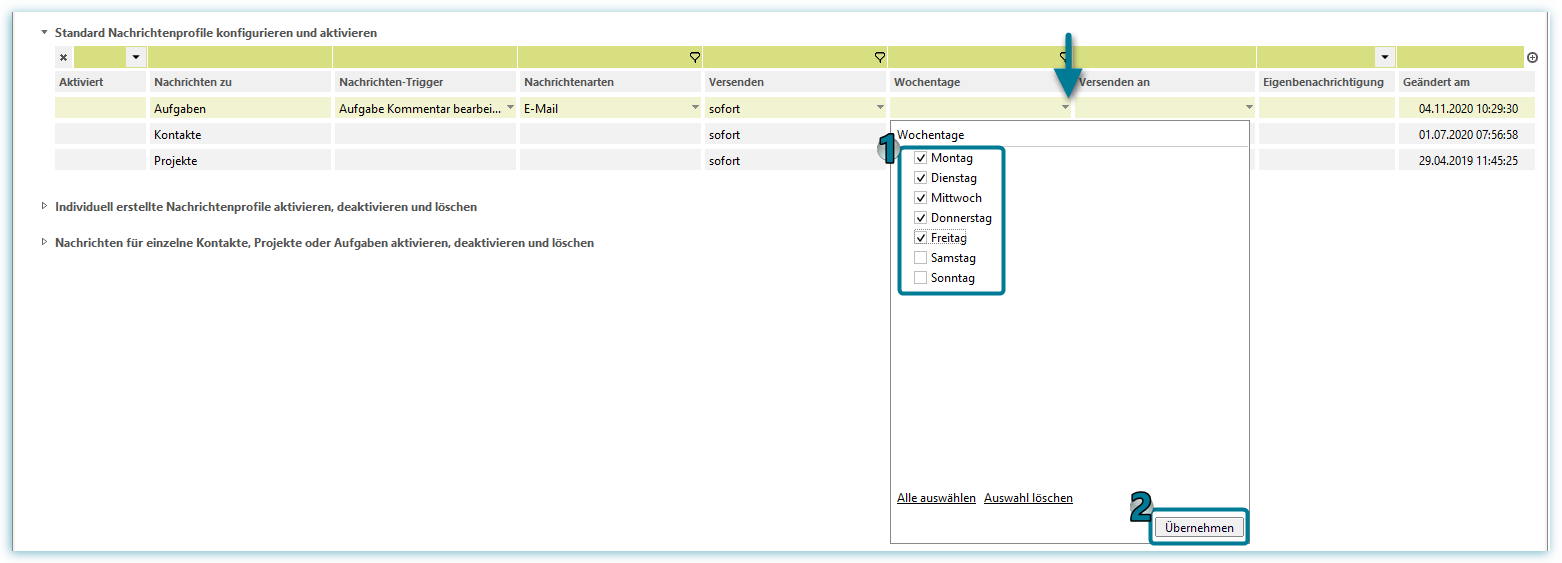
|
1. |
In der Spalte Versenden an wählen Sie aus, an welche E-Mail-Adressen die Nachrichten gesendet werden sollen. Es werden alle verfügbaren prima! Benutzer angezeigt. |
|
2. |
Speichern Sie Ihre Auswahl mit einem Klick auf Übernehmen. |
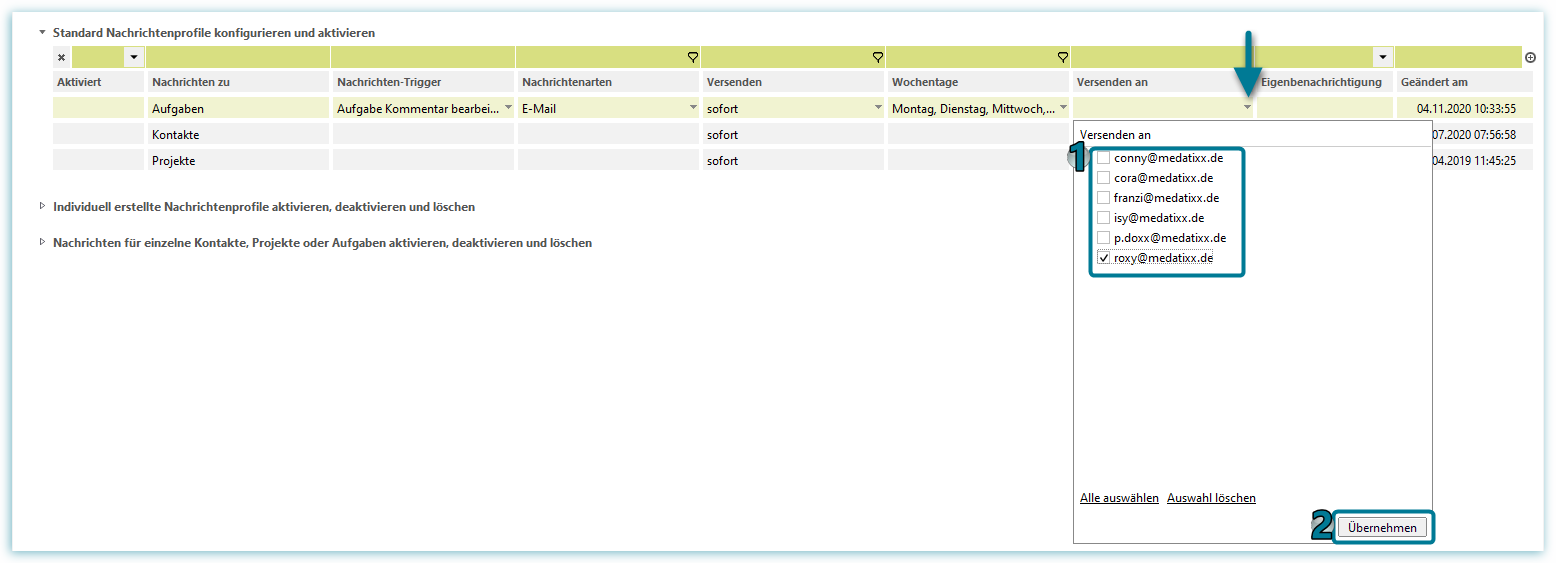
Mit einem Klick in die Spalte Eigenbenachrichtigung können Sie festlegen, dass Sie auch dann eine Nachricht erhalten, wenn Sie selbst der Auslöser für die Benachrichtigung sind.
In unserem Beispiel bedeutet das konkret: Sie erhalten auch eine Benachrichtigung, wenn Sie selbst eine Aufgabe kommentiert haben.
Der grüne Haken zeigt an, dass die Eigenbenachrichtigung aktiviert ist.

Abschließend aktivieren Sie die Benachrichtigung mit einem Klick in die Spalte Aktiviert. Der grüne Haken zeigt an, dass die Zeile aktiviert ist und Sie erhalten von prima! die gewünschten Nachrichten.
Sie können den Nachrichtenversand mit einem Klick in die Spalte Aktiviert aussetzen, damit Sie keine Nachrichten erhalten. Dieses Vorgehen bietet sich beispielsweise während Ihres Urlaubs an.

Nachrichten erhalten
In unserem Beispiel erhalten wir ab jetzt immer dann eine E-Mail, wenn ein prima! Benutzer einen Kommentar in einer Aufgabe hinterlassen hat.